Як підключити клавіатуру до пристрою на андроїд
Підключення USB-клавіатури
Більшість USB-клавіатур підтримуються на апаратному рівні і не потребують будь-яких особливих налаштувань. Саме підключення здійснюється за допомогою кабелю USB OTG.


Щоб почати працювати з USB-клавіатурою необхідно просто підключити штекер кабелю USB OTG в мобільний пристрій, а в гніздо кабелю - клавіатуру. Після цього можна приступати до роботи з текстом.
Підключення Bluetooth-клавіатури
Щоб об'єднати клавіатуру з Android-пристроєм необхідно:
1. Включити клавіатуру;
3. Активувати режим визначення на клавіатурі (спосіб активації залежить від моделі, але частіше за все, це окрема кнопка або поєднання клавіш);
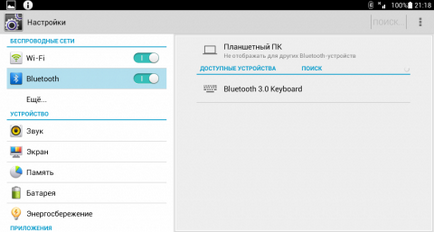
5. У списку вибрати вашу Bluetooth-клавіатуру.
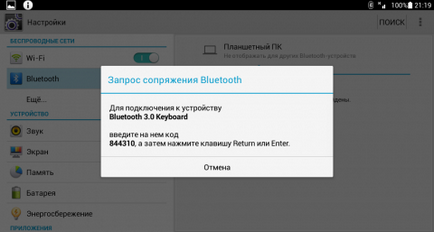
Для з'єднання може знадобитися ввести пароль, який вкаже система. Набирати цифри потрібно на самій клавіатурі, після чого необхідно натиснути клавішу Enter.
Налаштування зовнішньої клавіатури
Якщо система не може розпізнати деякі клавіші або реагує на їх натискання нестандартним чином, доведеться налаштовувати її розкладку вручну. Справитися з цим допоможе додаток External Keyboard Helper Pro.
Особливість даної програми полягає в тому, що ви зможете створити унікальні розкладки для двох мов і перемикатися між ними звичним поєднанням або окремою клавішею. При цьому у вас буде можливість налаштувати введення додаткових спецсимволов за допомогою клавіші «Alt».
Для корекції або створення розкладок необхідно:
1. Завантажити та встановити додаток External Keyboard Helper Pro;
2. Зайти в розділ «Мова і введення» системних налаштувань пристрою;
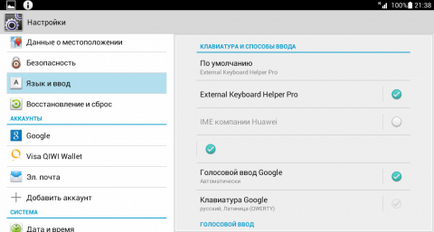
3. Активувати встановлений додаток в списку віртуальних клавіатур і вибрати відповідний пункт у меню «За замовчуванням»;
Після цього можна приступати до створення розкладки. У меню додатків знаходимо EKH Setting і запускаємо його.
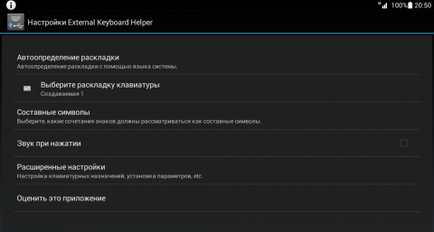
В поле «Виберіть розкладку клавіатури» відзначити Russian і перейти до розділу «Інші параметри».
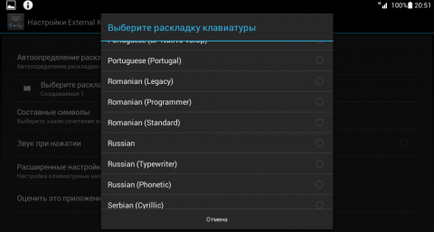
Вибрати «Розкладка клавіатури» і «Налаштування призначення клавіш». У вікні додаток запропонує зберегти шаблон поточної розкладки для редагування.
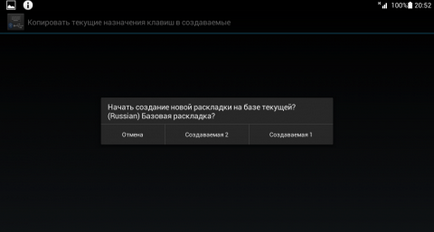
Потім відкриється розділ редагування розкладки, де вказані тип клавіш (Character і Keycode) і їх значення.
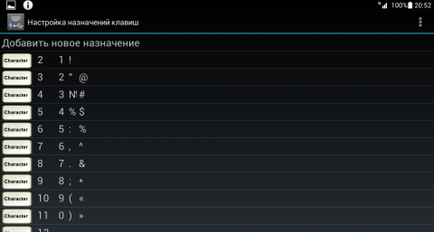
Character # 8213; це клавіші, призначені для введення символів. Клавіші Keycode виконують команди системи (список команд різноманітний, від базових «Shift» і «Alt», до зміни яскравості підсвічування і налаштування рівня гучності).
Щоб почати редагування виберіть потрібну вам клавішу зі значенням зі списку, або натисніть на пункт «Додати нове значення».
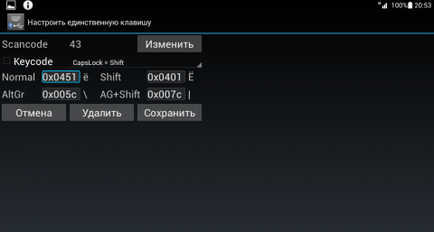
У вікні редагування значення клавіші, вкажіть: тип клавіші (Character або Keycode), скан-код (автоматично визначається при натисканні клавіші), реакцію на функцію Caps Lock, значення для простого натискання, а також значення при натисканні в поєднанні з клавішами «Shift »,« Alt »і« Alt + Shift ». Для призначення спецсимволов, скопіюйте їх з будь-якої таблиці, наприклад звідси.
Додатково можна налаштувати вставку текстових шаблонів і запуск додатків після натискання поєднань певних клавіш. Крім того, можна зробити більш тонке налаштування системи для роботи з зовнішньої клавіатурою.
External Keyboard Helper Pro
коли з'явиться тема. в стилі, навіщо подключять клавіатуру, мишу або щось таке. ось нафіга з мобільного пристрою робити стаціонарне.
